Excel SMS s odabirnim podacima iz stupaca
Slanje SMS-a iz Excela korištenjem odabirnih podataka iz stupaca moćno je i fleksibilno rješenje za masovne SMS kampanje. Štedi vrijeme, osigurava personalizaciju i čini poslovne procese učinkovitijima. Ova metoda idealna je za korisnike u uredima i marketinške stručnjake koji upravljaju velikim bazama podataka kupaca.
Excel SMS s odabirnim podacima iz stupaca
SMS poruke koje koriste podatke iz Excelovih stupaca mogu se prilagoditi odabirom samo relevantnih stupaca. Poruke se zatim mogu poslati učitavanjem Excel tablice u SMS Messenger. Nakon toga, SMS će biti poslan korisnicima putem SMS pristupnika (Gateway) preko Android SMS pristupnika (Slika 1).
SMS iz Excela pomoću odabranih podataka iz stupaca (video vodič)
U ovom jednostavnom video vodiču možete naučiti kako poslati SMS iz Excela pomoću podataka iz stupaca u samo nekoliko minuta. Provest ćemo vas kroz najvažnije korake uz pomoć primjera Excel datoteke koju možete pronaći gore. Na kraju videa lako ćete moći poslati SMS iz Excela pomoću podataka iz stupaca i vidjeti mehanizam iza cijelog procesa (Video 1).
Za početak cijelog procesa otvorite SMS Messenger unutar Ozeki 10, kao što je prikazano na slici (Slika 2).
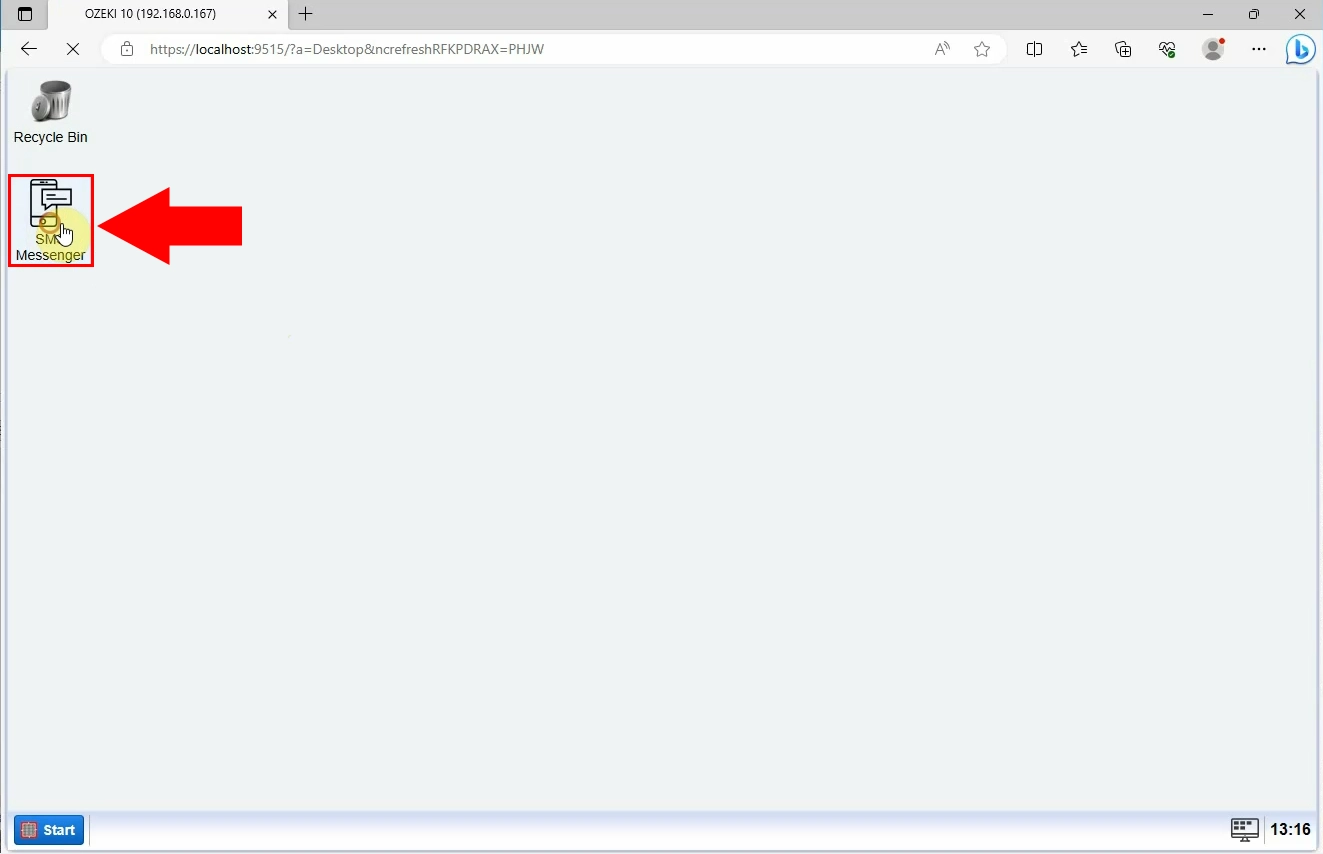
Nakon otvaranja SMS Messengera, morate učitati Excel datoteku (Slika 3). Možete kliknuti ili povući Excel datoteku za učitavanje, ovisi o vašem izboru. U ovom vodiču demonstriramo klikom i odabirom Excel datoteke.
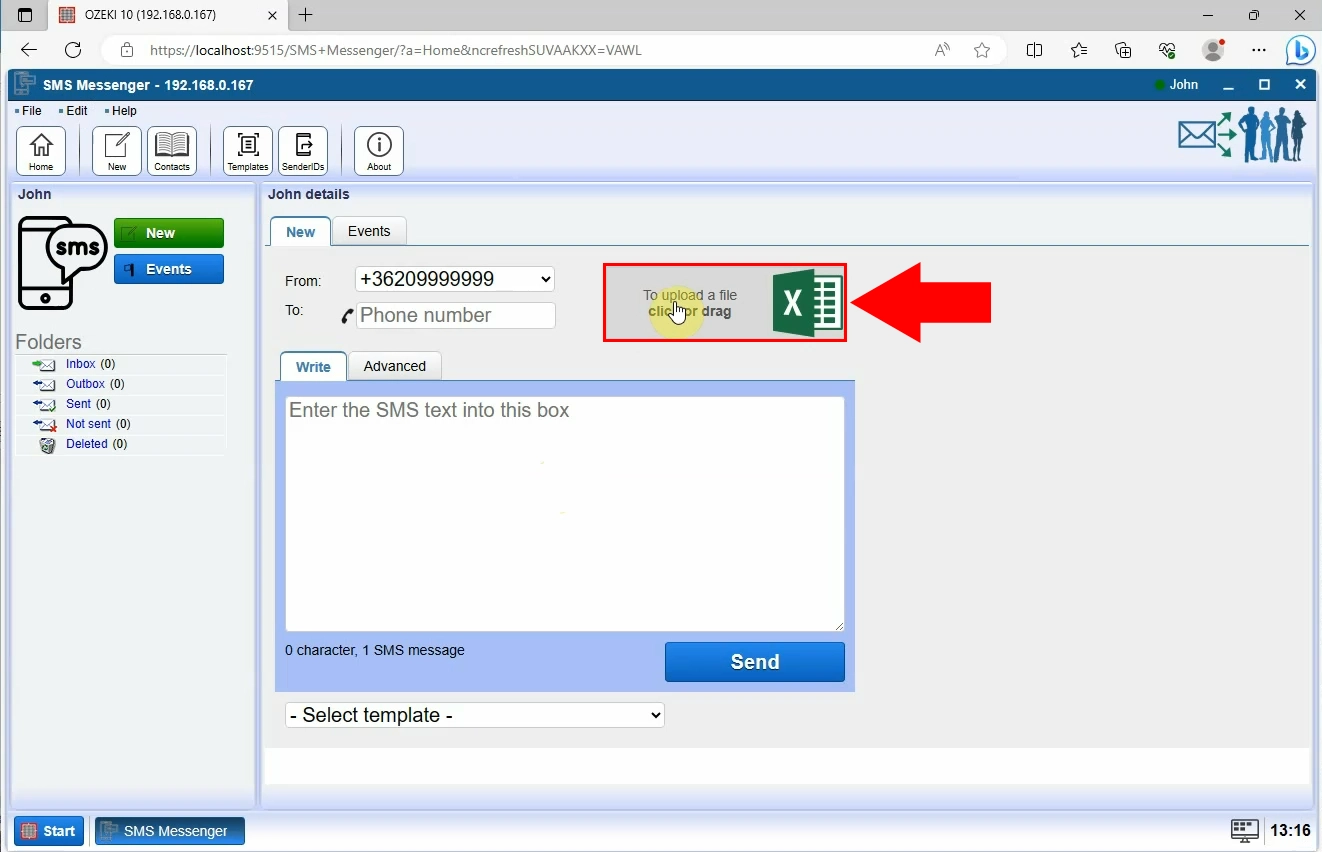
Sljedeći korak je odabir Excel datoteke za učitavanje. Koristite primjer Excel datoteke koju smo prethodno prenijeli za testiranje. Nakon odabira odgovarajuće datoteke, kliknite na 'Otvori' kako biste je učitali u SMS Messenger (Slika 4).
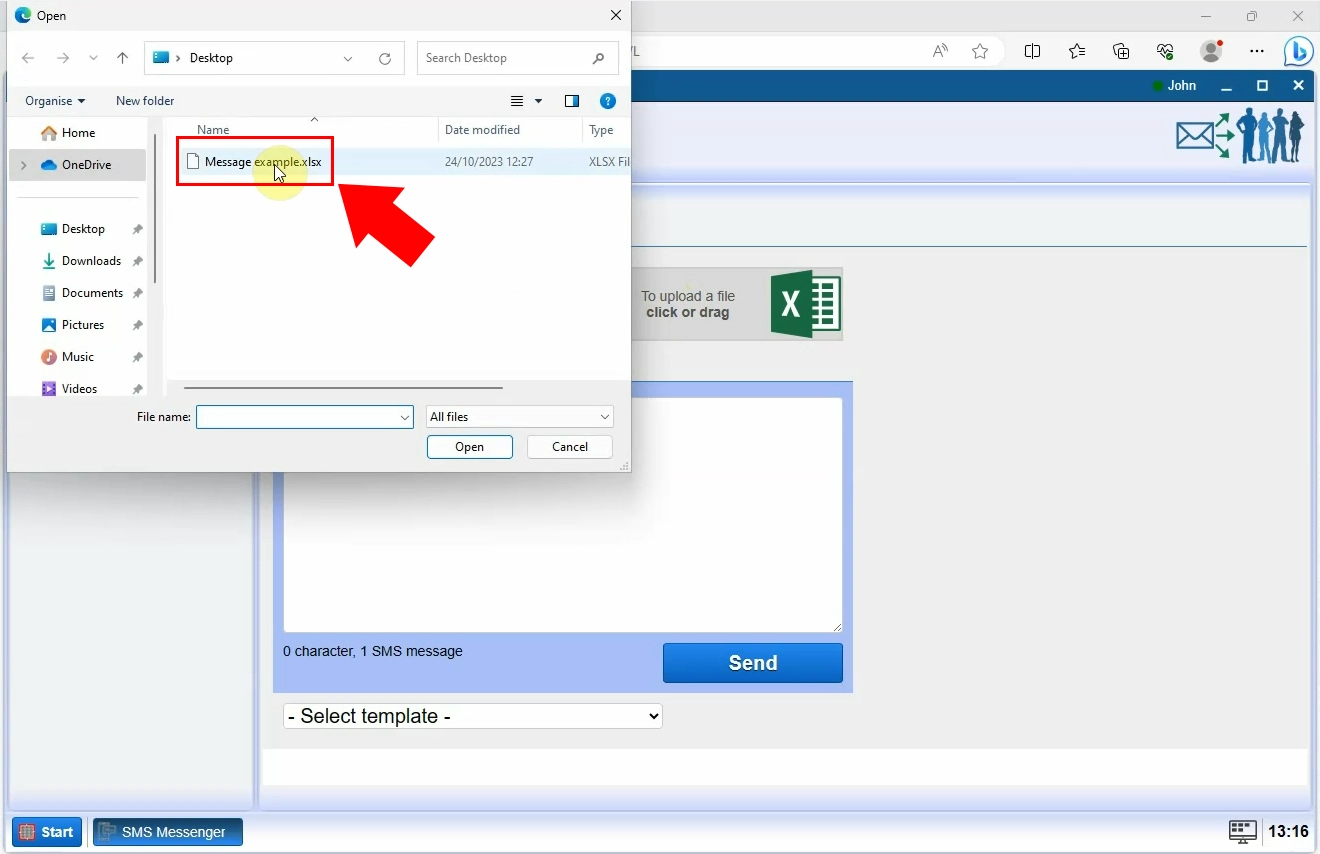
Provjerite jeste li sve učinili prema vodiču klikom na 'Podaci'. Ako su podaci iz datoteke učitani, onda ste odlično obavili posao (Slika 5). Koristit ćemo ove učitane podatke za slanje SMS poruka.
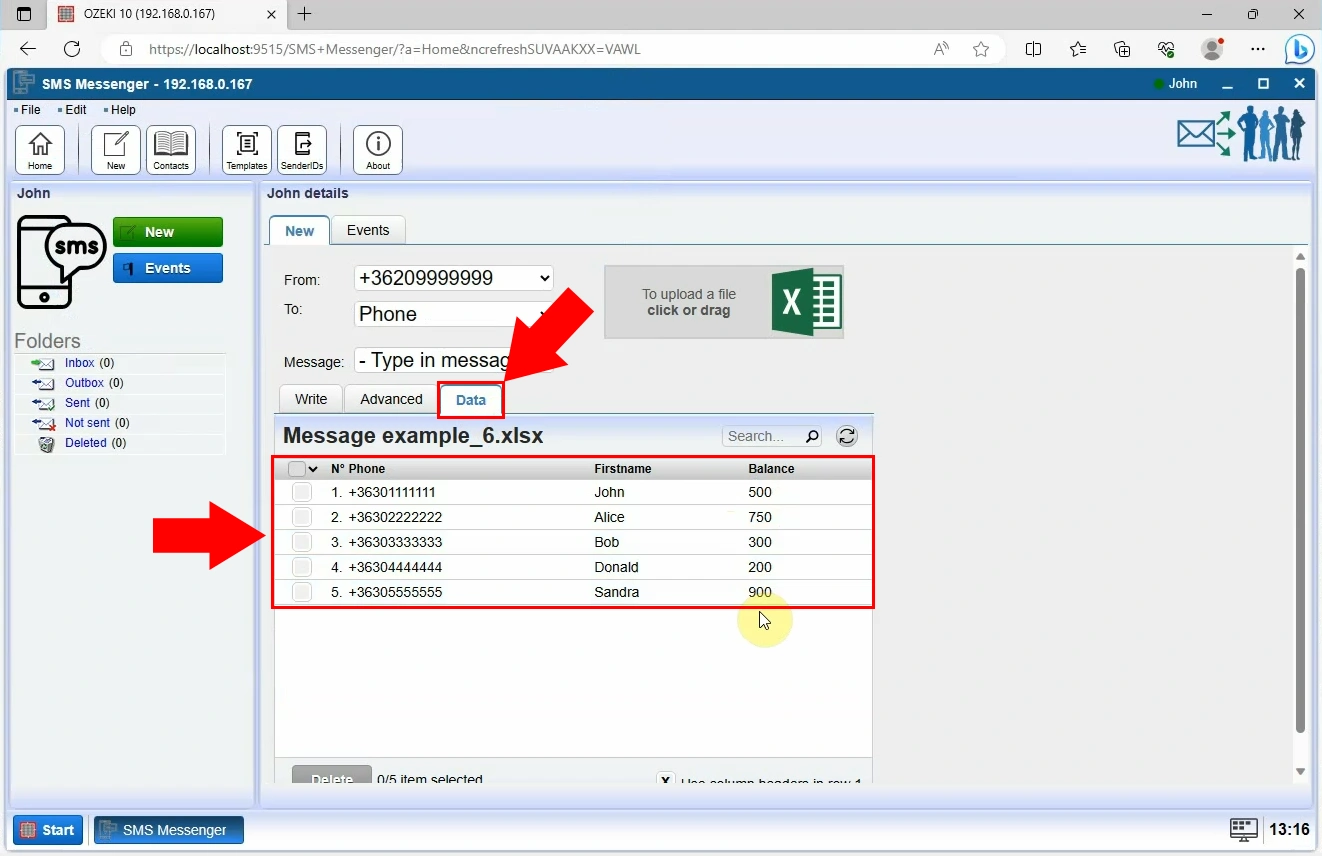
Sljedeći korak je pisanje SMS poruke pomoću podataka iz stupaca. Kliknite na padajući izbornik 'Umetni polje' i odaberite odgovarajuće podatke iz stupaca koje želite umetnuti u poruku (Slika 6).
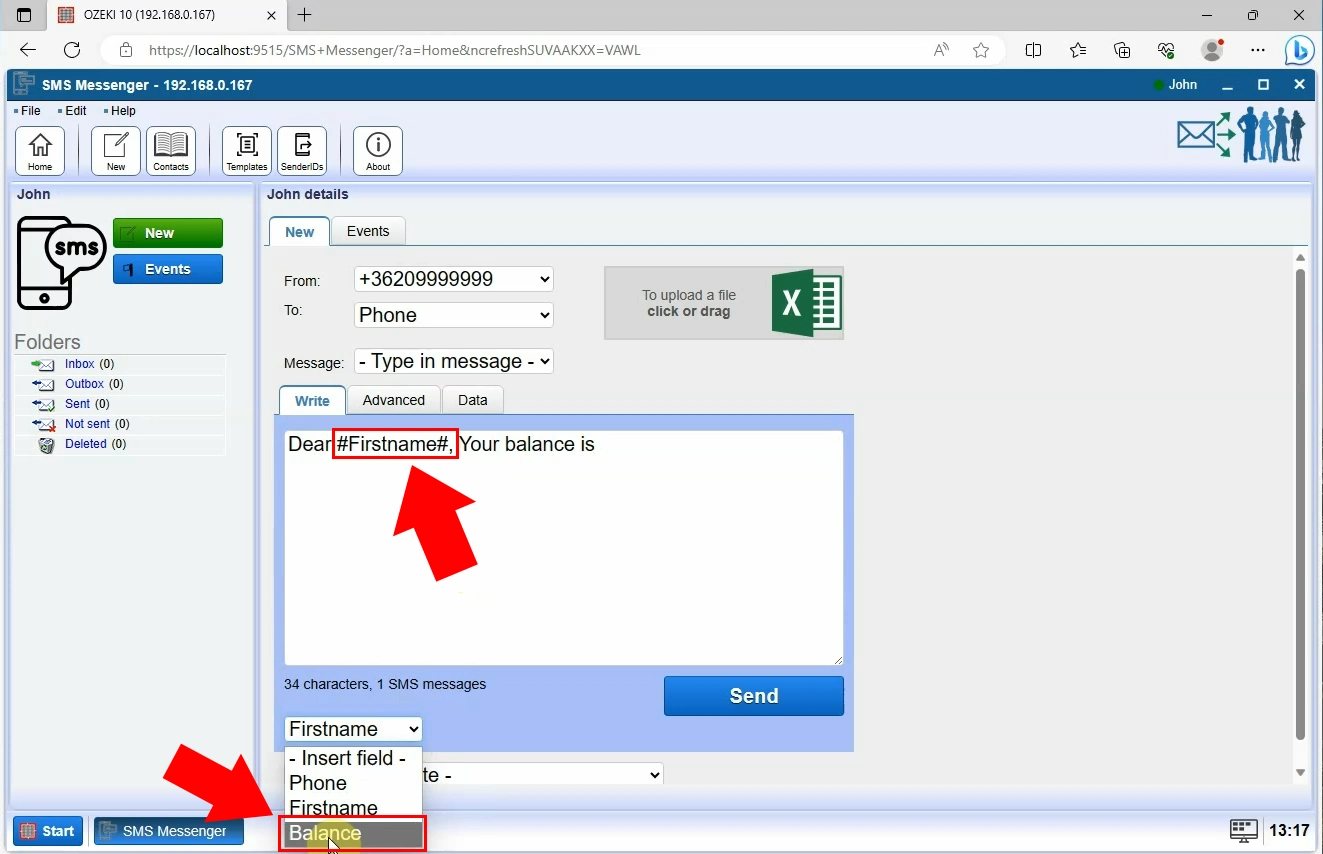
Kada završite, kliknite na 'Pošalji' kako biste poslali poruku (Slika 7).
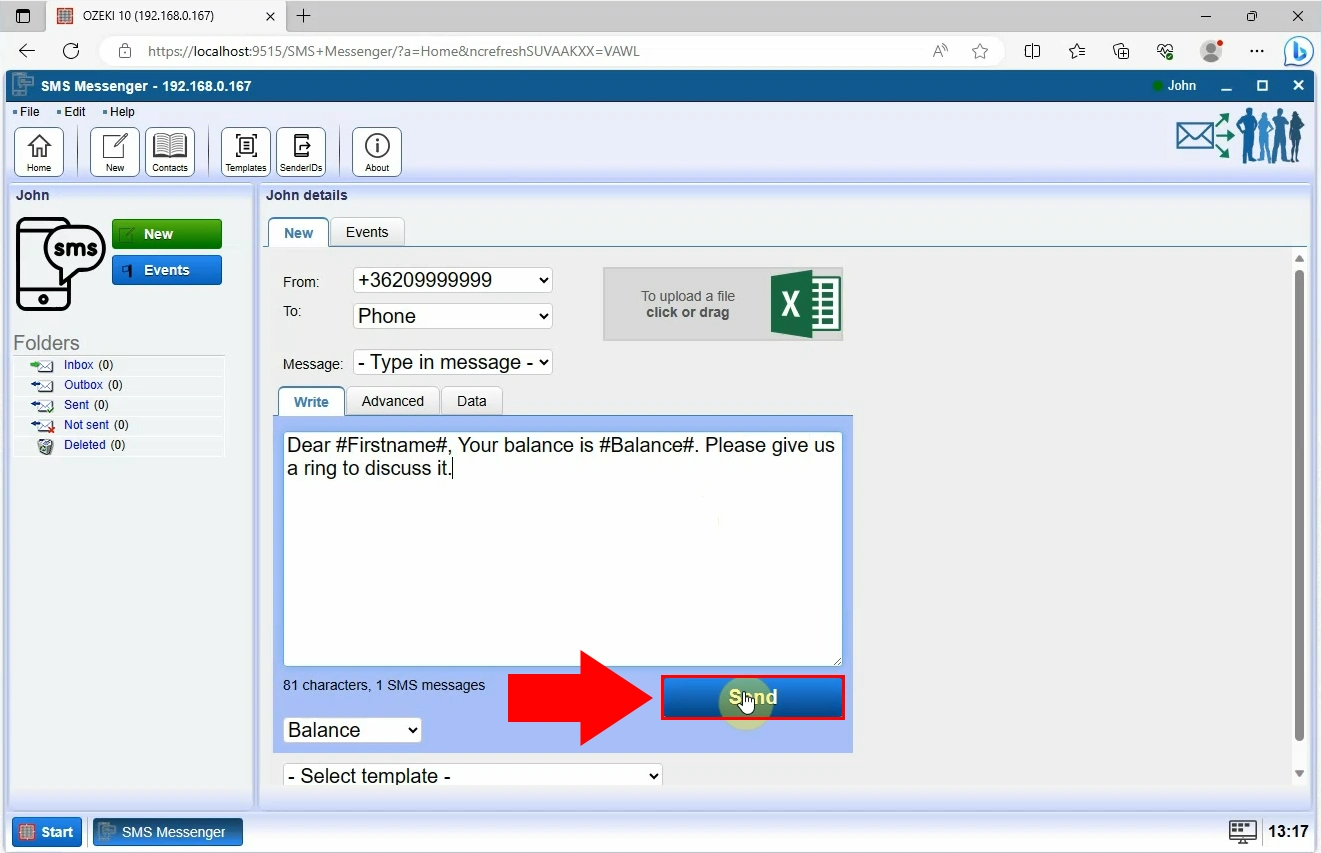
Otvorite 'Poslane' poruke unutar 'Mapa' i vidjet ćete da su poruke poslane vašim kontaktima (Slika 8). Poruke će automatski biti personalizirane na temelju informacija i podataka svakog kontakta iz vaše Excel datoteke. To vam štedi vrijeme i čini vaš rad učinkovitijim.
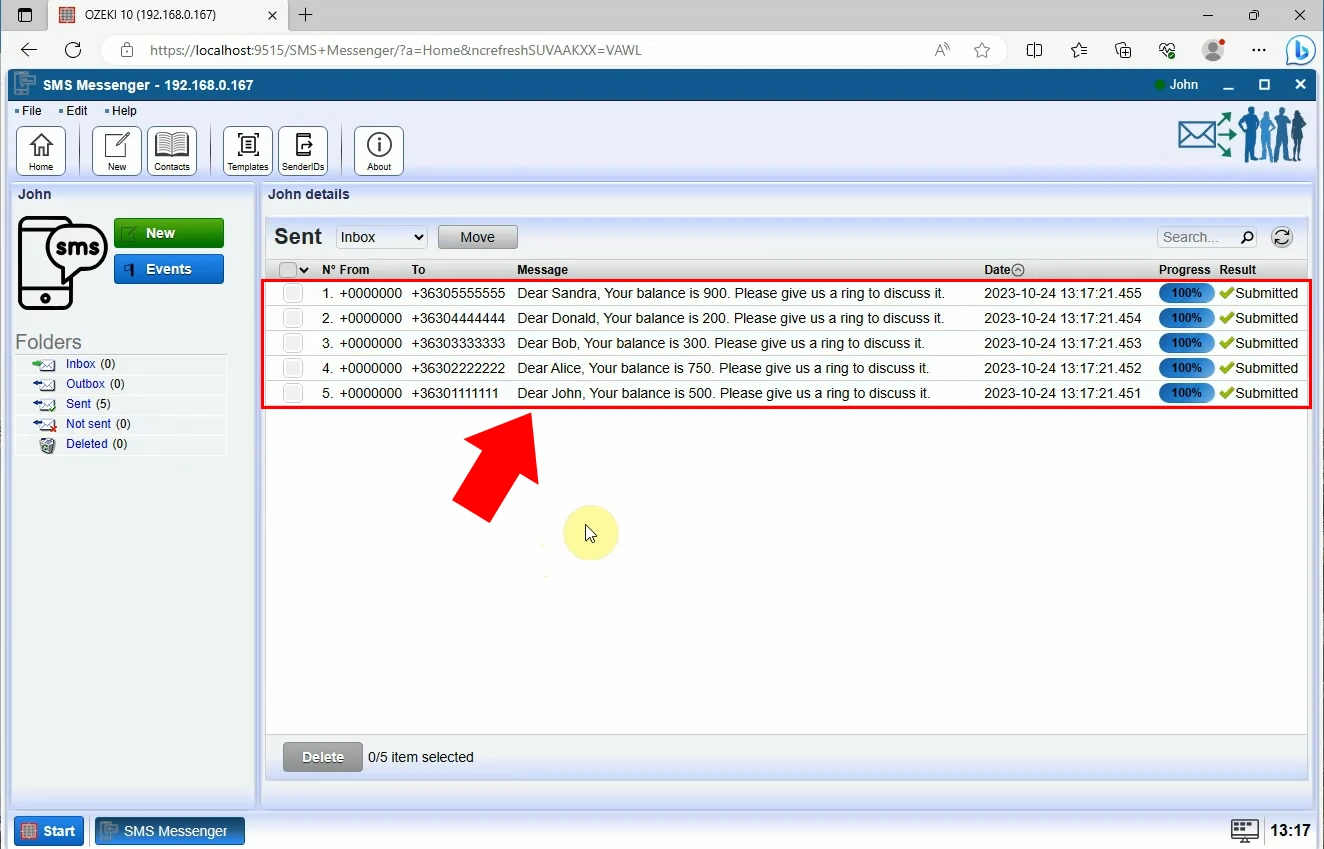
Često postavljana pitanja (FAQ)
Postoji li ograničenje broja kontakata kojima mogu poslati SMS?
Kapacitet slanja SMS poruka za mnoge kontakte ovisi o dva glavna čimbenika: mogućnostima SMS Messengera ili SMS usluge koju koristite i ograničenjima Excel proračunske tablice koja sadrži telefonske brojeve primatelja i tekst SMS poruke koja se šalje. Ozeki SMS Messenger dizajniran je za korisnike u uredu kako bi mogli poslati posebno veliku količinu poslovnih SMS poruka.
Kako poslati prilagođenu SMS poruku iz Excela?
Za personalizaciju i slanje SMS poruka iz Excela pomoću podataka iz stupaca u Ozeki SMS Messengeru, prvo učitajte Excel datoteku u Ozeki SMS Messenger, odaberite relevantne stupce, a softver će se pobrinuti za slanje personaliziranih poruka svakom kontaktu. Nema potrebe za složenim skriptama, to je jednostavan proces unutar Ozeki SMS Messengera koji osigurava učinkovitu i prilagođenu komunikaciju.
Sažetak
Sve u svemu, korištenje podataka iz stupaca Excela za slanje SMS poruka vrlo je učinkovito. Proces vam štedi vrijeme i osigurava da su sve poruke automatski personalizirane za svaki vaš kontakt. To čini vaš rad bržim i praktičnijim jer možete obavljati više zadataka unutar istog sustava i ne morate se prebacivati između više programa i riskirati korištenje pogrešnih podataka. Koristite naš SMS Messenger za slanje SMS poruka iz Excela i optimizirajte svoju radnu komunikaciju.
